
Apple heeft Google verwoed van hun besturingssystemen verwijderd. Siri en Spotlight zoeken standaard met Bing, en er gaan geruchten dat ze Yahoo! of Bing de standaardzoekmachine in Safari hierna.
Voor degenen onder ons die gewoon denken dat Google de betere zoekmachine is, is al deze diepe integratie van concurrerende zoekmachines onaangenaam. Hier leest u hoe u Google terug kunt krijgen.
Siri op uw iPhone of iPad
Siri zoekt liever op internet met de Bing-zoekmachine van Microsoft, en door een zoekopdracht hardop uit te spreken of 'zoek' te zeggen gevolgd door uw zoekopdracht, zal Siri Bing raadplegen.
Maar u kunt Siri ook Google-zoekopdrachten laten uitvoeren. Als je met Siri praat, begin dan met het woord "Google" gevolgd door datgene waarnaar je wilt zoeken. Siri voert dan uw zoekopdracht uit met Google. Dus in plaats van 'vakantiebestemmingen' of 'zoek naar vakantiebestemmingen' te zeggen, zou je 'Google-vakantiebestemmingen' zeggen.
Als Siri ooit de Mac haalt, zou dezelfde truc op je Mac moeten werken. Dit is mogelijk omdat u Siri de opdracht kunt geven om uw zoekopdracht op specifieke plaatsen uit te voeren. Je zou bijvoorbeeld 'wolfram alpha' kunnen zeggen, gevolgd door een vraag voor Wolfram Alpha, en Siri zou Wolfram Alpha vragen zoals je hebt opgedragen. Siri probeert normaal gesproken automatisch de beste plaats te raden om uw zoekopdracht te richten, en ze denkt altijd dat Bing beter is dan Google.
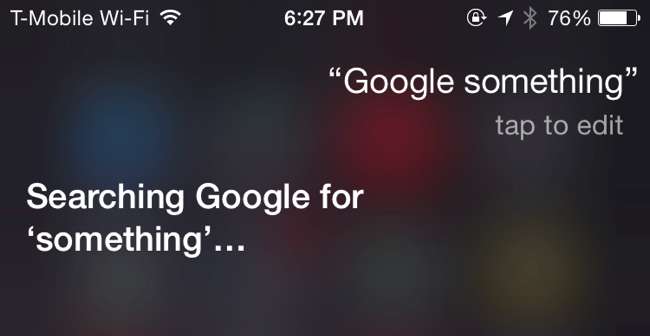
Spotlight op je Mac
VERWANT: Maak Spotlight Search echt nuttig met Flashlight voor Mac OS X
De webzoekfunctie geïntroduceerd in Spotlight op Mac OS X Yosemite gebruikt Bing, niet Google. Apple heeft geen officieel plug-insysteem aan Spotlight toegevoegd, dus je bent beperkt tot slechts de weinige services die ze bieden.
Flashlight lost dit op , reverse-engineering Spotlight om een plug-insysteem toe te voegen waarmee u alles kunt doen wat u maar wilt. Installeer Flashlight en schakel de Google-plug-in in. U kunt dan Spotlight openen met Command + Space en 'g Search' typen om snel een zoekopdracht op Google uit te voeren in plaats van alleen op Bing te vertrouwen.
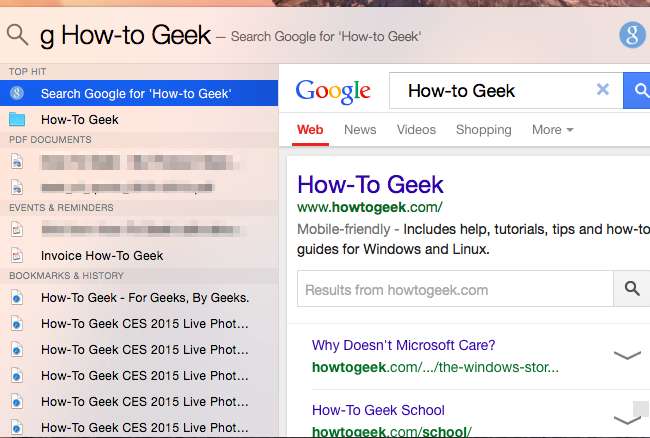
Spotlight op uw iPhone of iPad
VERWANT: 8 navigatietrucs die elke iPad-gebruiker moet kennen
Spotlight op iOS - je weet wel, de zoekfunctie die verschijnt wanneer je veeg met uw vinger omlaag op het startscherm - vertrouwt in theorie ook op Bing voor zoekresultaten op internet.
Voorlopig kunt u een zoekopdracht in Spotlight typen en vervolgens op "Zoeken op internet" tikken om een Google-zoekopdracht ernaar uit te voeren in uw webbrowser.
Als Apple deze optie verwijdert en dwingt om Bing zoals Spotlight op Mac OS X te gebruiken, wil je misschien gewoon je browser openen en deze gebruiken om zoekopdrachten op het web te starten.
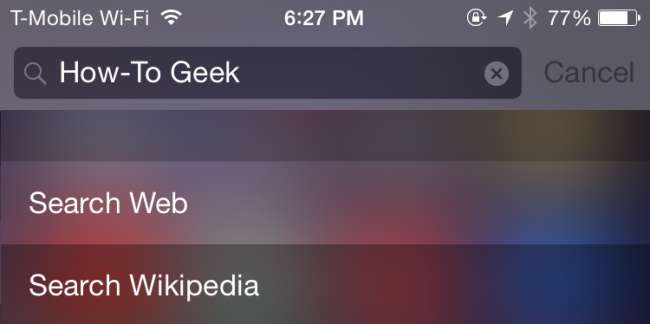
Safari op uw Mac
Apple heeft Google nog niet vervangen als standaardzoekmachine in de Safari-webbrowser, hoewel dit slechts een kwestie van tijd lijkt.
Als dat het geval is - of als iemand anders de standaardzoekmachine in uw browser heeft gewijzigd - kunt u deze snel weer wijzigen. Open Safari, klik op het Safari-menu in de balk bovenaan uw scherm en klik op Voorkeuren. Klik op het zoekpictogram en selecteer Google (of een andere zoekmachine die u verkiest) in de vervolgkeuzelijst.
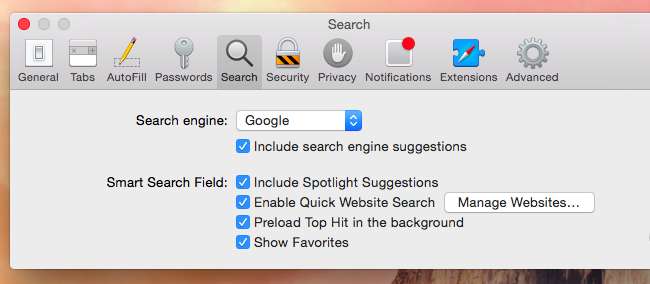
Safari op uw iPhone of iPad
De Safari-browser op iPhones en iPads werkt op dezelfde manier. Open de app Instellingen, scrol omlaag en tik op de categorie Safari. Tik op de optie Zoekmachine en selecteer Google (of je favoriete zoekmachine).
Als u Chrome of een andere webbrowser gebruikt, moet u de instellingen van die browser-app wijzigen om uw favoriete zoekmachine te selecteren. De instelling hier is alleen van toepassing op Safari.
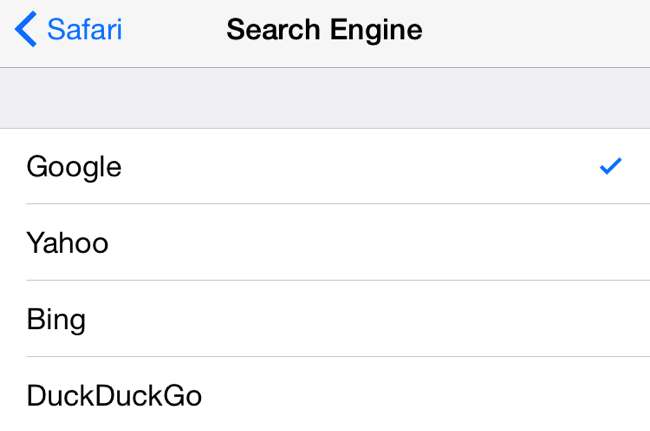
Google Apps op uw iPhone en iPad
VERWANT: Hoe u uw standaardtoepassingen op een iPhone of iPad kiest
Apple heeft ook verwoed andere Google-services uit iOS gehaald en Google Maps vervangen door zijn eigen Maps-app. Als u afhankelijk bent van Google-services zoals Maps, Gmail en andere, kunt u de verschillende apps van Google installeren vanuit de App Store.
Apple staat niet toe dat u uw standaardapps op een systeembrede manier wijzigt, maar er zijn nog steeds manieren om vast te houden aan de apps die u verkiest. Als u bijvoorbeeld op een kaartlink in de Gmail- of Chrome-apps tikt, wordt die kaart geopend in de Google Maps-app, niet in Apple Maps. Volgen onze gids om het gebrek aan systeembrede standaard app-opties te omzeilen op iOS als u liever de services van Google gebruikt.

Het menu Services op uw Mac
VERWANT: Gebruik het menu Services van uw Mac om snelle acties uit te voeren
Met het weinig bekende Services-menu op Mac OS X kun je ook overal via Google zoeken.
Selecteer gewoon wat tekst in een toepassing, klik er met de rechtermuisknop of Control-klik op, wijs Services aan en selecteer 'Zoeken met Google'. U kunt ook gewoon op de aanpasbare sneltoets drukken om onmiddellijk overal een Google-zoekopdracht naar de geselecteerde tekst uit te voeren. Als Services niet in het contextmenu wordt weergegeven, kunt u op de naam van de applicatie in de menubalk bovenaan uw scherm klikken, Services aanwijzen en hier op de optie 'Zoeken met Google' klikken.
Dit is zo'n al lang bestaande, weinig bekende functie dat Apple hier nog niet eens de moeite heeft genomen om "Zoeken met Bing" toe te voegen. Volgen onze gids voor het beheren en gebruiken van Services als u het niet ziet, moet u het mogelijk inschakelen.

Nee, dit is geen betaalde advertentie voor Google. Als u de voorkeur geeft aan Bing, Yahoo !, DuckDuckGo of een andere zoekmachine, kunt u deze blijven gebruiken. Maar deze trucs kunnen degenen onder ons helpen die de voorkeur geven aan Google om gezond te blijven bij het gebruik van Apple-producten. U kunt zelfs veel van de bovenstaande trucs gebruiken om andere zoekmachines te selecteren.







